Excel2019怎么快速分页?Excel2019插入分页符教程
百度经验 发布时间:2019-10-24 10:57:20 作者:QQ2994906983  我要评论
我要评论
Excel2019怎么快速分页?这篇文章主要介绍了Excel2019插入分页符教程,需要的朋友可以参考下
在使用Excel2019编辑表格的时候,如果想要对表格按需进行分页的话,该怎么操作呢?
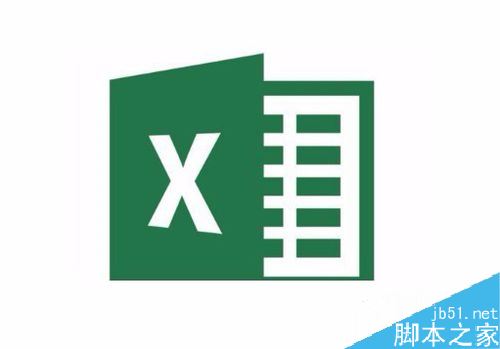
Excel2019插入分页符教程
首先在电脑上用Excel2019打开要编辑的表格
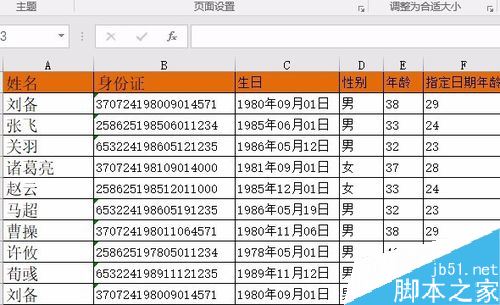
我们接下来定位到想要分页的位置
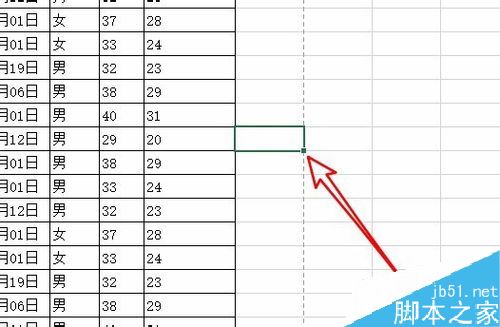
然后点击excel2019菜单栏的页面布局菜单
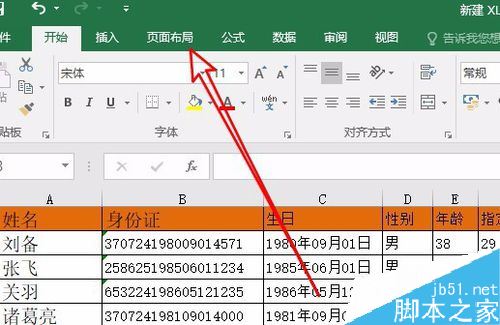
接下来点击页面布局工具栏上的分隔符下拉按钮
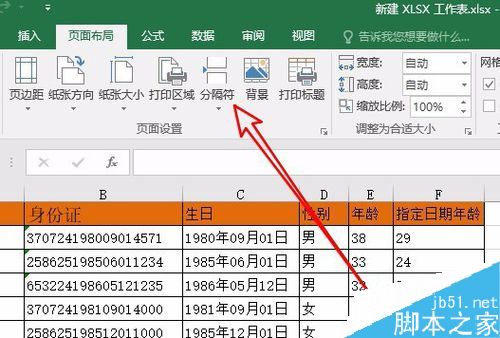
然后在弹出的下拉菜单中,点击插入分页符的菜单项
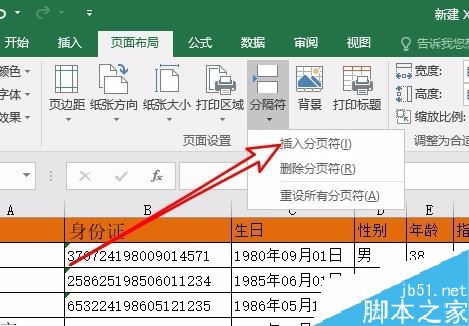
这时就可以看到刚刚定位的位置,已插入一个分页符的符号
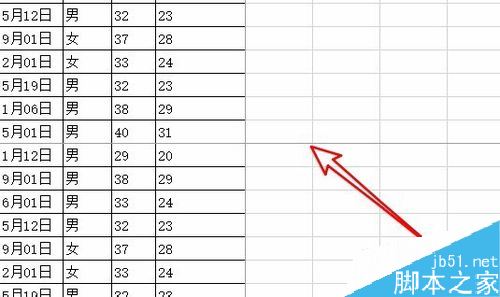
同时还可以通过打印预览页面来查看分页的效果
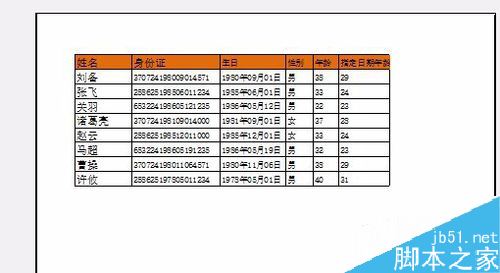
推荐阅读:
Excel2019怎么查找重复值?Excel2019显示重复项教程
excel2019怎么加密文件?excel2019文件加密教程
以上就是本篇文章的全部内容了,希望对各位有所帮助。如果大家还有其他方面的问题,可以留言交流,请持续关注脚本之家!
相关文章
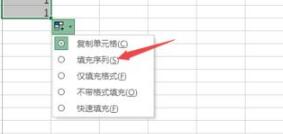
Excel2019怎么设置下拉数字递增?Excel2019自动填充序列教程
Excel2019怎么设置下拉数字递增?这篇文章主要介绍了Excel2019自动填充序列教程,需要的朋友可以参考下2019-10-24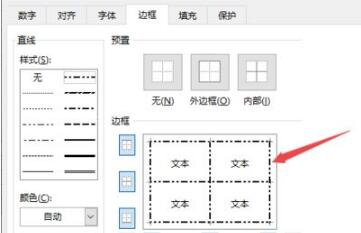
Excel2019怎么更改表格边框?Excel2019表格边框样式更改教程
Excel2019怎么更改表格边框?这篇文章主要介绍了Excel2019表格边框样式更改教程,需要的朋友可以参考下2019-10-24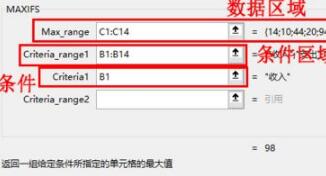
Excel2019函数MAXIFS怎么使用?Excel2019函数MAXIFS使用教程
Excel2019函数MAXIFS怎么使用?这篇文章主要介绍了Excel2019函数MAXIFS使用教程,需要的朋友可以参考下2019-10-23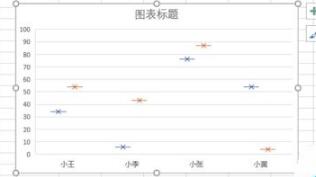
Excel2019怎么制作箱形图?Excel2019箱形图制作教程
很多网友问Excel2019怎么制作箱形图?这篇文章主要介绍了Excel2019箱形图制作教程,需要的朋友可以参考下2019-10-23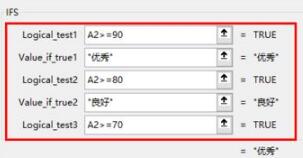
Excel2019函数IFS怎么使用?Excel2019函数IFS使用教程
Excel2019函数IFS怎么使用?这篇文章主要介绍了Excel2019函数IFS使用教程,需要的朋友可以参考下2019-10-23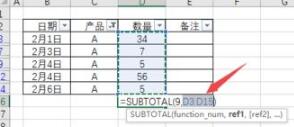
Excel2019怎么筛选并计算数据?Excel2019筛选计算数据教程
Excel2019怎么筛选并计算数据?这篇文章主要介绍了Excel2019筛选计算数据教程,需要的朋友可以参考下2019-10-23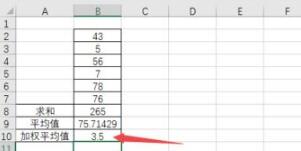
Excel2019怎么求加权平均值?Excel2019加权平均值计算教程
Excel2019怎么求加权平均值?这篇文章主要介绍了Excel2019加权平均值计算教程,需要的朋友可以参考下2019-10-23 Excel2019表格中的工资怎么设置四等级显示?excel2019表格中的工资想要按等级显示,该怎么设置呢?下面我们就来看看详细的教程,需要的朋友可以参考下2019-09-16
Excel2019表格中的工资怎么设置四等级显示?excel2019表格中的工资想要按等级显示,该怎么设置呢?下面我们就来看看详细的教程,需要的朋友可以参考下2019-09-16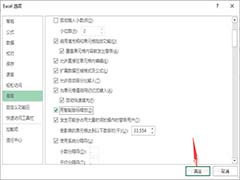 Excel2019怎么使用智能鼠标缩放?Excel2019中想要开启智能鼠标缩放功能,该怎么使用这个功能呢?下面我们就来看看详细的教程,需要的朋友可以参考下2019-09-09
Excel2019怎么使用智能鼠标缩放?Excel2019中想要开启智能鼠标缩放功能,该怎么使用这个功能呢?下面我们就来看看详细的教程,需要的朋友可以参考下2019-09-09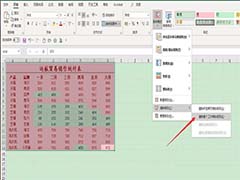 Excel2019表格怎么清除条件格式?excel2019表格中有格式,想要清除条件格式,该怎么清除呢?下面我们就来看看详细的教程,需要的朋友可以参考下2019-09-08
Excel2019表格怎么清除条件格式?excel2019表格中有格式,想要清除条件格式,该怎么清除呢?下面我们就来看看详细的教程,需要的朋友可以参考下2019-09-08



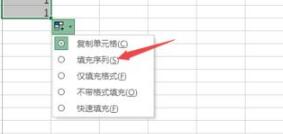
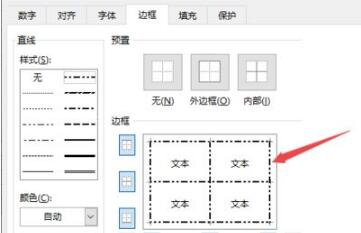
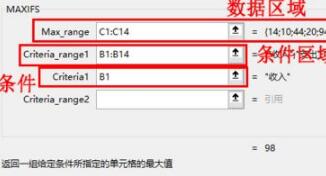
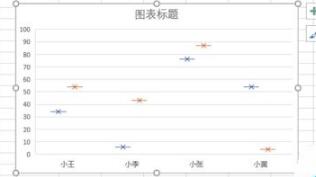
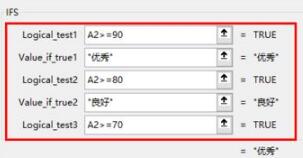
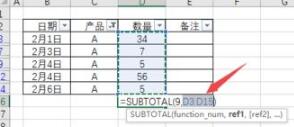
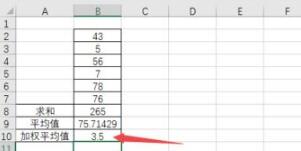

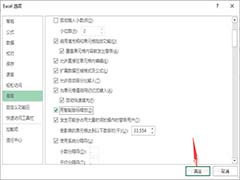
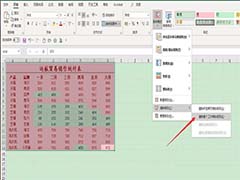
最新评论